В Интернете нельзя быть слишком осторожным, поэтому лучше принять необходимые меры предосторожности. Узнайте, как включить расширенный режим безопасного просмотра в Гугл Хром чтобы усилить вашу безопасность. Включив эту функцию, вы получите дополнительный уровень защиты от опасностей, которые таятся в темных уголках сети.
Как включить расширенный режим безопасного просмотра в Google Chrome
- Открытым Гугл Хром на рабочем столе.
- Нажать на три точки в правом верхнем углу, чтобы открыть настройки ИЛИ перейти к chrome: // настройки.
-
Нажмите на Конфиденциальность и безопасность.
 Источник: Намера Сауд Фатми / Android Central
Источник: Намера Сауд Фатми / Android Central -
Нажмите на Безопасность.
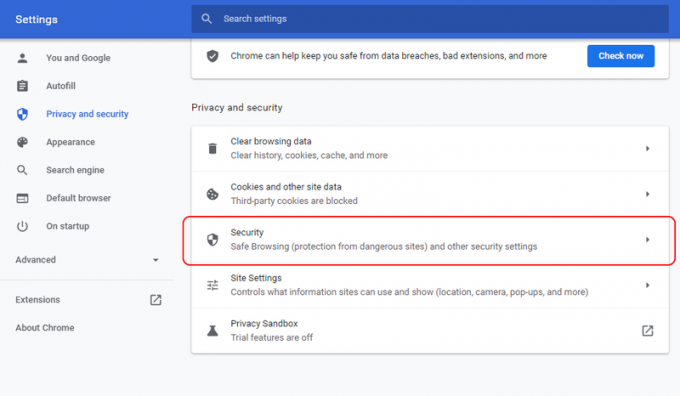 Источник: Намера Сауд Фатми / Android Central
Источник: Намера Сауд Фатми / Android Central -
Выбирать Усиленная защита чтобы включить его.
 Источник: Намера Сауд Фатми / Android Central
Источник: Намера Сауд Фатми / Android Central
Вот и все! После включения расширенного режима безопасного просмотра в Google Chrome ваш браузер примет следующие меры.
- Предсказывать и предупреждать об опасных событиях до того, как они произойдут
- Обеспечьте безопасность в Chrome и может повысить вашу безопасность в других приложениях Google, когда вы вошли в систему.
- Повысьте безопасность для вас и всех в Интернете
- Предупредить вас, если пароли раскрываются при утечке данных
- Отправьте URL-адреса в Безопасный просмотр, чтобы проверить их. Кроме того, отправьте небольшой образец страниц, загрузок, активности расширений и системной информации, чтобы помочь обнаружить новые угрозы. Временно привяжите эти данные к своей учетной записи Google при входе в систему, чтобы защитить себя в приложениях Google.
Наш лучший выбор оборудования
Есть много примечательных браузеры для Android и настольный компьютер, и Google Chrome - лучшее место. Поэтому, если вы не энтузиаст, обладающий большими знаниями, чем средний Джо, мы рекомендуем Chrome в качестве повседневного браузера для большинства целей.
Если вы хотите полноценно работать с Chrome на компьютере, мы предлагаем приобрести отличный Chromebook для ваших нужд. Любители Google могут пойти дальше и получить еще больше удовольствия от Chrome и Android 12 на Пиксель 6. Наш практический обзор Pixel 6 и Pixel 6 Pro демонстрирует шведский стол фантастических новых функций, которые предлагает серия Google Pixel 6.
Намера Сауд Фатми
Намера Сауд Фатми - внештатный писатель Android Central. Она увлечена всем, что связано с технологиями и играми, и с 2011 года является почетным библиотекарем Goodreads. Когда она не пишет, ее можно найти в погоне за бездомными кошками и собаками на улицах Дакки или за убийством драконов в стране Скайрима. Вы можете связаться с ней в Твиттере @NamerahS.
